Che cos’è l’errore “Errore per il tipo di chiave non valido del proprietario del sito”?
Se stai riscontrando l’errore “Errore per il tipo di chiave non valido del proprietario del sito” durante il tentativo di accedere alla dashboard di WordPress del tuo sito, sei nel posto giusto per la soluzione. Sarai guidato con semplici passaggi/metodi per risolvere il problema. Iniziamo la discussione.
Errore “Errore per il tipo di chiave non valido del proprietario del sito”: è l’errore della dashboard del sito Web di solito visualizzato quando si tenta di accedere alla dashboard del sito o alla dashboard di WordPress. Questo errore indica che stai utilizzando un tipo di chiave errato sul tuo reCaptcha. Ad esempio, il tipo di chiavi V2 per il sito che stai utilizzando non è valido per il tipo V3 ReCaptcha e non sono affatto intercambiabili. E se stai utilizzando il tipo di chiave V3 ReCaptcha sul tuo sito Web, devi utilizzare la stessa chiave per accedere alla dashboard del tuo sito.
La possibile ragione alla base di questo errore può essere una chiave di tipo ReCaptcha errata che stai utilizzando. Non è possibile utilizzare il tipo di chiave ReCaptcha V2 per il tipo ReCaptcha 3. Puoi configurare lo stesso tipo di chiave nel cPanel del tuo sito per risolvere il problema. Un altro possibile motivo alla base di questo errore può essere il tuo nome di dominio che non è stato verificato correttamente in base a quello che hai utilizzato durante la registrazione a Google ReCaptcha. Andiamo per la soluzione.
Come correggere l’errore per il tipo di chiave non valido del proprietario del sito del sito Web?
Metodo 1: downgrade della chiave ReCaptcha alla chiave V2
Questo errore si verifica in genere quando si tenta di utilizzare il tipo di chiave V2 ReCaptcha per la chiave V3 per accedere alla dashboard del sito e l’intercambiabile non è possibile. Quindi, puoi eseguire il downgrade del tipo di chiave V3 ReCaptcha alla chiave V2 per risolvere il problema.
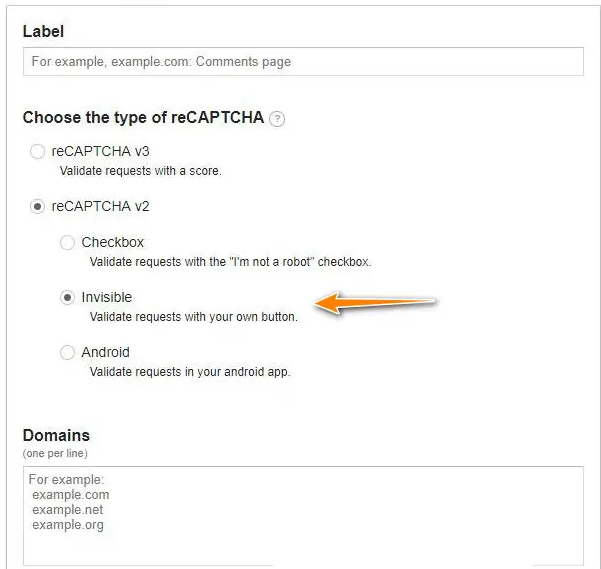
Passaggio 1: apri il browser e accedi al sito ufficiale di “WordPress”. Oppure avvia l’app WordPress sul tuo PC Windows.
Passaggio 2: nell’app aperta, vai su “Amministratore” e seleziona “Modulo di contatto 7> Integrazioni” e rimuovi tutte le chiavi API che avevi configurato in precedenza all’interno di questa sezione
Passaggio 3: ora trova e seleziona “Plugin> Aggiungi plug-in”
Passaggio 4: trova “ReCaptcha invisibile per WordPress”, installa e attiva questo plugin
Passaggio 5: ora vai al tuo account ReCaptcha Admin, seleziona “ReCaptcha V2 (Invisibile)” e genera nuove chiavi
Passaggio 6: procedi per completare il processo e, una volta terminato, riceverai entrambe le chiavi “Chiave del sito” e “Chiave segreta”. Copia la “Chiave del sito” e la “Chiave segreta” negli appunti o salvala in “Blocco note”
Passaggio 7: ora apri di nuovo “WordPress” e vai su “Amministratore > Impostazioni > Invisible ReCaptcha”
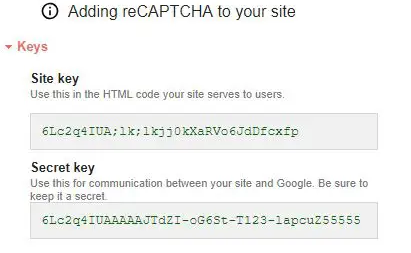
Passaggio 8: ora incolla la “Chiave del sito” e la “Chiave segreta” copiate nei rispettivi campi
Passaggio 9: seleziona l’opzione “In basso a sinistra” o “in linea” dal menu a discesa “Posizione badge”
Passaggio 10: infine, seleziona l’opzione “Salva”, quindi vai alla scheda “Moduli di contatto”, seleziona “Abilita protezione per modulo di contatto 7” e quindi premi “Salva modifiche”.
Metodo 2: controlla se le chiavi di Google ReCaptcha sono compatibili
Questo errore può verificarsi anche se le chiavi di Google ReCaptcha non sono compatibili con quelle specificate nel pannello di amministrazione del CDN. Potrebbe essere possibile ottenere questo errore se hai specificato la versione V2 ReCaptcha sulla pagina di amministrazione di Google ReCaptcha e il tipo di chiave V3 sul pannello di amministrazione CDN. Dovresti assicurarti che entrambe le versioni delle chiavi ReCaptcha siano identiche l’una all’altra che hai specificato nella pagina di amministrazione di Google ReCaptcha e nel pannello di amministrazione del CDN.
Metodo 3: convalidare il nome di dominio
Dovresti assicurarti che il tuo sito web esista con lo stesso nome di dominio in cui sei registrato per ReCaptcha e che il sito venga aggiunto anche alla sezione del dominio della pagina di Google ReCaptcha. L’errore “Errore per il tipo di chiave non valido del proprietario del sito” si verifica in genere a causa della mancata corrispondenza dei domini, anche se il tuo sito web è attualmente posizionato sul server di test.
In tal caso, puoi provare a correggere l’errore verificando inizialmente il tuo sito web. Per fare ciò, è necessario selezionare l’opzione “Plugin” e fare clic su “Impostazioni” sotto l’opzione “WP-ReCaptcha”, quindi inserire sia “chiave del sito” che “chiave segreta” nei campi richiesti e infine salvare le modifiche.
Metodo 4: modifica il database del sito web
Un altro modo possibile per risolvere questo errore è apportare alcune modifiche al database del sito. Questo errore può verificarsi anche se le impostazioni del sito sono configurate come tali, l’amministratore dei siti deve abilitare l’opzione captcha per accedere al sito. Puoi disabilitare questa opzione nelle impostazioni ma prima di farlo, dovresti prima fare un backup. Per disabilitare l’opzione “Captcha” nelle impostazioni del sito, è necessario inserire il seguente comando nel database. Accedi al database del sito e inserisci il seguente comando.
“UPDATE tblconfiguration SET value = ” dove setting = ‘CaptchaSetting’;”
Metodo 5: registra una nuova chiave ReCaptcha
Questo metodo funzionerà per i siti Web WordPress. Se il problema persiste, puoi registrare una nuova chiave ReCaptcha per il tuo sito Web per accedere alla dashboard per risolvere il problema.
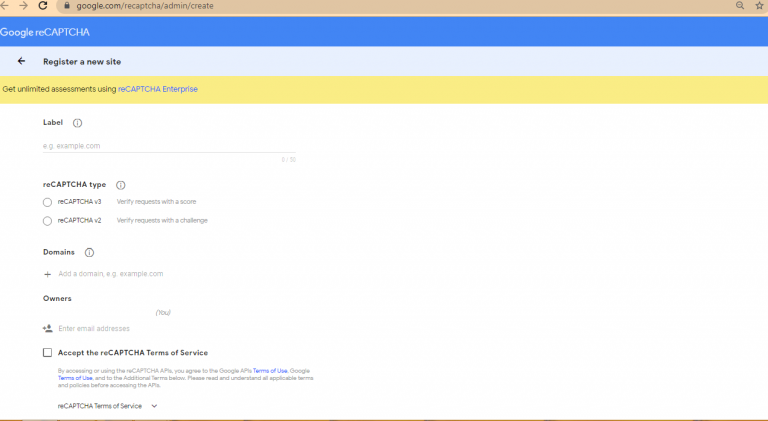
Passaggio 1: apri il tuo browser come Google Chrome nel PC Windows e visita “Google ReCaptcha Admin Create Page (ufficiale)” o visita la pagina “https://www.google.com/recaptcha/admin/create”
Passaggio 2: nella pagina aperta, premere l’icona “Più (+)” per creare una nuova chiave
Ste p 3: Compila le specifiche complete tra cui Etichetta, Tipo ReCaptcha (chiave V2 o V3), Dominio e Proprietario
Passaggio 4: seleziona la casella di controllo “Termini di servizio di ReCaptcha” e premi il pulsante “Invia”
Passaggio 5: diventeranno visibili una nuova “Chiave del sito” e una “Chiave segreta”. E ora, inserisci entrambe le chiavi nelle impostazioni dei plugin del sito.
Passaggio 6: una volta terminato, prova ad accedere alla dashboard del tuo sito in cui è implementato ReCaptcha e controlla se l’errore è stato risolto.
Metodo 6: contattare il Centro assistenza di ReCaptcha
Se il problema persiste, puoi contattare il Centro assistenza di ReCaptcha e ti verrà fornita in modo provocatorio la soluzione corretta per questo errore.
Risolvi i problemi del PC Windows con “PC Repair Tool” [Soluzione consigliata]
‘PC Repair Tool’ è un modo facile e veloce per trovare e correggere errori BSOD, errori DLL, errori EXE, problemi con programmi, problemi di malware o virus, file di sistema o problemi di registro e altri problemi di sistema con pochi clic. Puoi ottenere questo strumento tramite il pulsante/link qui sotto.
Conclusione
Sono sicuro che questo post ti ha aiutato su Come correggere l’errore per il tipo di chiave non valido del proprietario del sito nella pagina di accesso del sito Web (WordPress Dashboard) con diversi semplici passaggi/metodi. Puoi leggere e seguire le nostre istruzioni per farlo. È tutto. Per qualsiasi suggerimento o domanda, scrivi nella casella dei commenti qui sotto.
